하반기 가성비 IT 제품 중에서 가장 이슈몰이 중인 제품은 바로 레노버 샤오신패드 프로 12.7일 겁니다!
지난 8월 중국에서 출시, 발 빠르게 구매한 분들의 리뷰를 통해 레노버에서 공개한 스펙에 미달하는 디스플레이를 탑재하고 있으면서도 12인치 이상 대화면 태블릿 중에서는 대안이 없어서인지 여전히 인기를 끌고 있는 것 같은데요.
뻥스펙은 물론이고 레노버에서 출시한 여러 중국 내수용 샤오신패드 라인업 중에서 유일하게 부분 한글화와 로케일 지정까지 차단이 되어 스펙 이슈와 함께 또 한 번 논란의 중심이 되고 있기도 하죠!
현재 끝 세 자리가 490 업데이트까지 배포가 되고 있다고 하는데요.
샤오신패드 프로 12.7, ZUI 15.0.440 업데이트로 로케일 설정 차단!? 업데이트 주의하세요!
올해 마지막 연휴가 한창이던 10월 8일 저녁, 샤오신패드 프로 12.7 사용자들에게 새로운 업데이트 ZUI 15.0.440이 배포되고 있다는 소식이 들려왔습니다. 화면 밝기와 배터리 사용 시간 등 제품 사용
ruinses.tistory.com
앞서 말씀드렸다시피 440 업데이트에서는 로케일 지정 차단, 그리고 490에서는 부분 한글화까지 완전히 차단이 되어서 다른 중국 내수용 레노버 태블릿들과는 전혀 다른 길을 걷고 있는 샤오신패드 프로 12.7!
이미 440 버전이 설치된 제품을 받으신 분들이나 490까지 업데이트를 해버린 분들은 그대로 사용해야겠지만, 새로 구매하면서 440 이전 버전으로 수령한 분들이나 아직 405 버전에서 업데이트를 차단해 두고 사용하고 있는 분들은 아래 내용을 참고하셔서 업데이트가 진행되지 않도록 다시 한번 점검을 해보셔야 할 듯합니다.
| 440에서는 한글이 되니 괜찮다고?? 정작 중요한 건 로케일(지역) 설정! |
440 업데이트 후 특정 앱을 통해서 부분 한글화는 여전히 가능하다고 알고 있습니다.
그렇지만 한글이 나오느냐 안 나오느냐, 이건 크게 중요한 게 아니고요! 정작 중요한 한글이 아닌 로케일(지역) 설정입니다.
SetEdit는 물론이고 예전부터 사용하던 Morelocale을 통해 부분 한글화를 하면서 "ko-KR"이라는 구문을 추가 또는 변경해서 부분 한글화를 했다는 건 다들 잘 알고 있으실 겁니다.

"ko-KR"은 한국어(ko)로 한국(KR)에서 사용한다, 언어와 로케일을 선언하는 부분이고요.
SetEdit와 Morelocale을 통한 설정이 차단되었을 뿐, 440 버전에서는 로케일이 중국으로 고정되어 더 이상 로케일(지역) 설정이 불가능해진 겁니다.
440 버전에서는 한글화 설정은 가능하다지만 한글화 설정을 하더라도 재부팅 혹은 앱 재실행 후 중국어로 실행이 되는 앱들은 업데이트 후 샤오신패드 프로 12.7에 강제 지정된 로케일(CN)이 자동으로 반영된 거라 봐야 할 테고, 이런 앱들(네이버 지도, MX Player 등)의 경우에는 언어 설정보다 지역 설정을 우선하도록 되어있어 해결 방법이 없다고 봐야겠죠!
이 외에도 구글 플레이 스토어에서 검색 및 설치가 차단되는 앱들도 있을 테고요.
일부 한글이 나온다고 해서 아무런 문제가 없는 게 아닙니다.
이런 앱 설치/사용에서의 문제들은 물론이고 앞으로 어떤 문제가 발생할지 알 수 없기 때문에 언어 설정보다는 로케일 설정이 더 중요하다고 생각을 하셔야 할 겁니다.
| 이유는 몰라도 집요한 레노버! 업데이트 차단해도 소용없다!? |
440 업데이트가 배포되자마자, 그리고 기본 설정으로 방치하던 분들 중 자동으로 빠르게 업데이트가 된 분들 덕분에 440 버전부터의 부분 한글화와 로케일 설정 차단 문제는 해외보다 훨씬 빠르게 알려졌는데요.
이런 소식이 들리자마자 일반적으로 알려진 업데이트 차단 설정은 대부분 다 해두셨을 겁니다.



업데이트 앱에서 업데이트 자동 다운로드와 야간 설치 항목, 그리고 개발자 옵션에 있는 자동 업데이트 항목은 물론이고 조금 세심한 분들은 Security 앱에 있는 Network Control에서 업데이트 앱이 네트워크를 사용하지 못하도록 차단해 둔 분들도 있으실 텐데요.
저도 이 정도만 해두고 며칠 사용을 했었지만 레노버가 무슨 수작을 부린 건지 440 업데이트가 다운로드되어 설치 후 재부팅만 기다리고 있는 걸 볼 수 있었는데요.
몇 년 전 삼성 갤럭시노트7 폭발 사태에서 보듯이 어느 제조사든 기기 유지보수용 백도어를 가지고 있기 때문에 강제로 업데이트를 진행할 여지는 충분히 있다는 거고요.
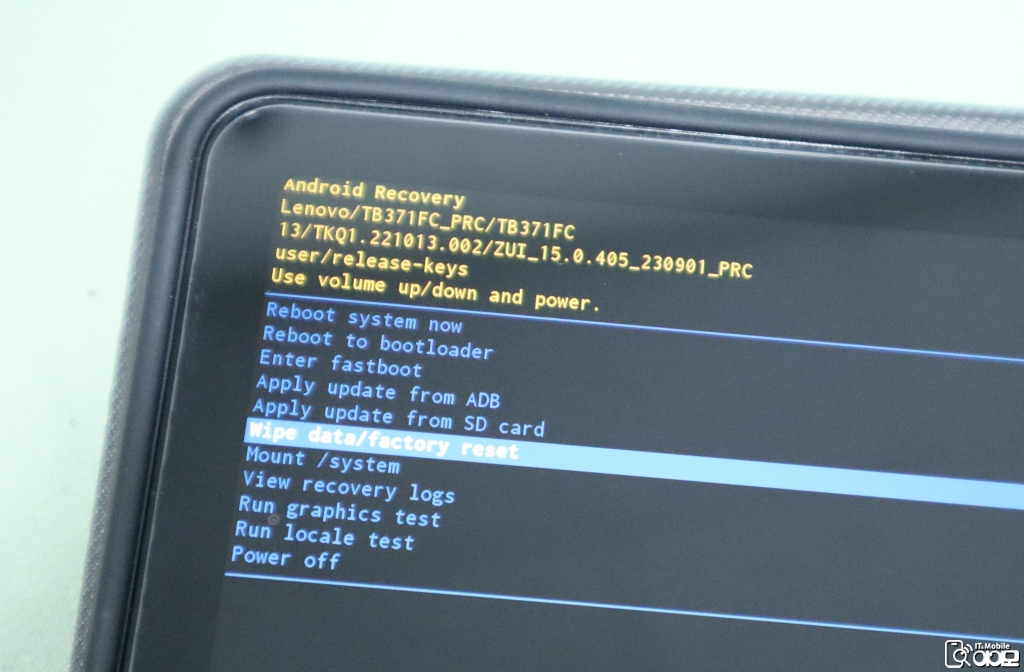
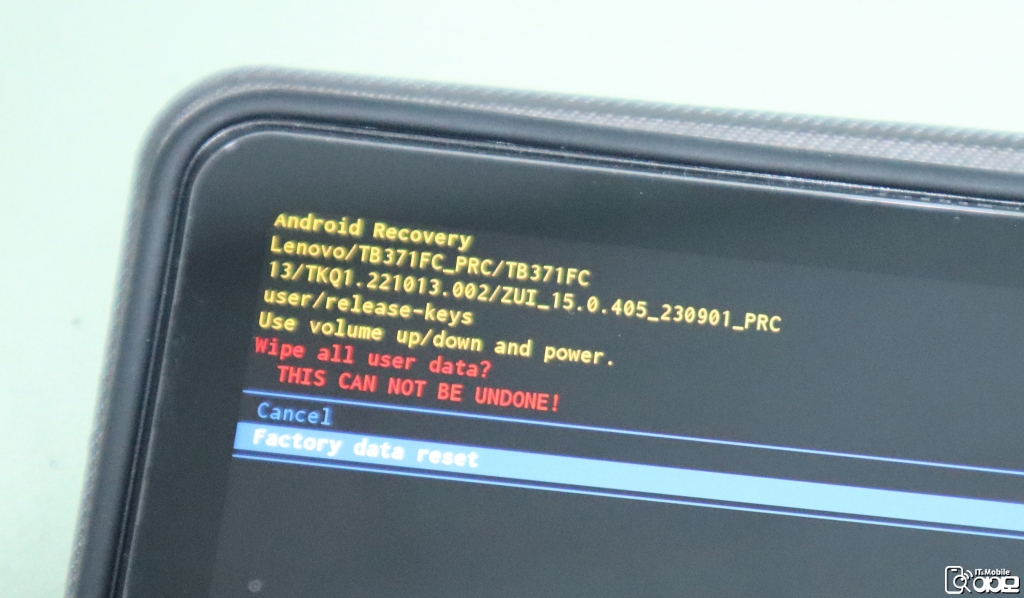
다행히도 440 설치까지 완료된 후 재부팅 대기 상태에서 초기화를 해서 405 버전을 유지 중이지만 이런 정도의 기본 설정만으로는 레노버의 업데이트를 차단하기에는 조금 무리일 걸로 보입니다.
| 마지막 남은 방법은 레노버 업데이트 앱 비활성화(삭제는 비추)? |
※ 기본 시스템 앱 비활성화 또한 시스템 재부팅 등 이상 증상이 발생할 소지는 충분하니 잘 판단해서 작업 진행하시기 바랍니다.
메뉴 상에서 업데이트를 차단해 둔 상태에서도 자동으로 업데이트가 다운로드되고 설치까지 진행이 된다면 사용자가 할 수 있는 마지막 방법은 레노버 업데이트 앱 자체를 비활성화하는 방법뿐일 겁니다.
일부 삭제하는 방법들도 공유되고 있는 걸로 알고 있지만 기본 시스템 앱을 삭제해 버린다면 차후 또 다른 문제를 야기할 수 있기 때문에 비활성화해 두는 정도가 그나마 나은 선택이 될 테고요.
개략적으로 아래 순서대로 작업을 하시면 레노버 업데이트 앱을 비활성화할 수 있습니다.
Step 1. 사용하는 PC는 드라이버 서명 적용 사용안함 모드로 부팅 후 아래 링크의 Minimal ADB & FASTBOOT v1.4.3을 다운로드해서 설치합니다. PC는 재부팅을 한 번 해주시는 게 좋고요.
Windows 10 사용팁 - 드라이버 서명 적용 사용 안함
윈도우8 부터는 이전 버전까지사용되던 F8키를 이용한 부팅메뉴를 이용할 수 없습니다... ▶ 2016/03/09 - [모바일/Windows] - Windows 8 사용팁 - 드라이버 서명 적용 사용 안함 윈도우10 또한 마찬가지인
ruinses.tistory.com
Minimal_ADB_Fastboot_v1.4.3.zip - Android Data Host
You are about to download the Minimal_ADB_Fastboot_v1.4.3.zip file on your computer. The file comes as a zip package, and the file size is approximately 0.98 MB only. ADH Editorial Staff uploaded this file from Spain on 09/09/2018. The registered Editorial
androiddatahost.com
Step 2, 개발자 옵션의 USB Debugginig을 활성화한 후 이 상태에서 PC와 연결, 팝업 되는 창에서 허용(Allow)을 눌러줍니다.
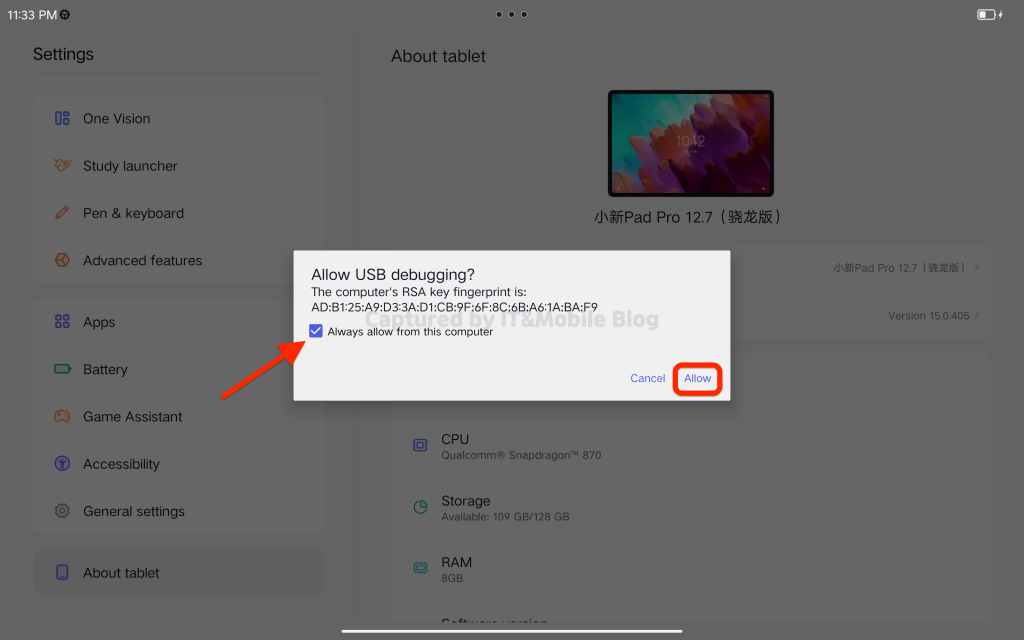
Step 3, 윈도우 터미널(또는 그에 상응하는 터미널 앱)을 실행 후 adb device 명령으로 기기 연결을 확인(위 허용 창은 adb device 실행 후 팝업될 수도 있습니다)하고, 다시 아래의 명령으로 레노버 업데이트 앱을 비활성화합니다.▶︎
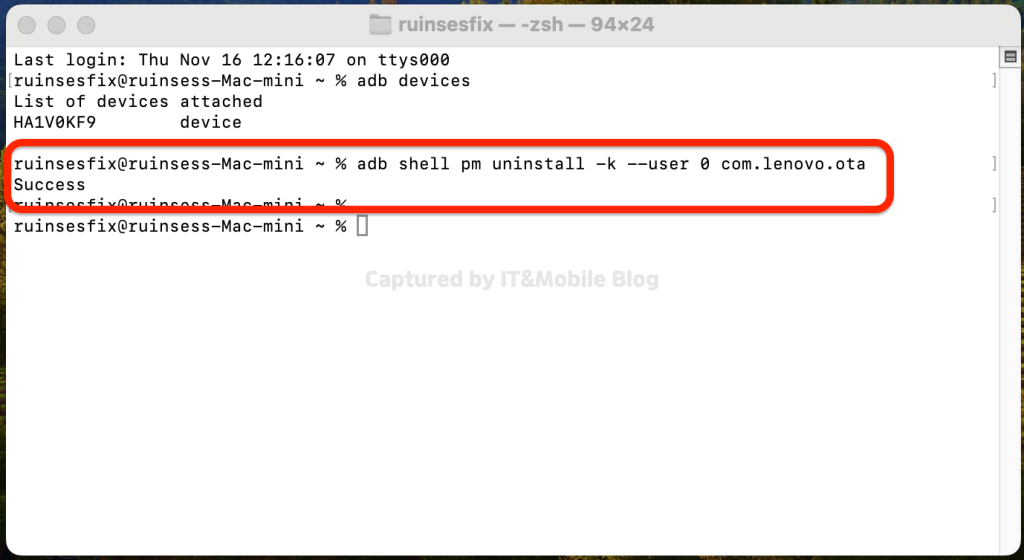
Step 4, 태블릿 정보(About tablet) 메뉴에서 System Update 항목이 사라졌는지 확인하면 끝!
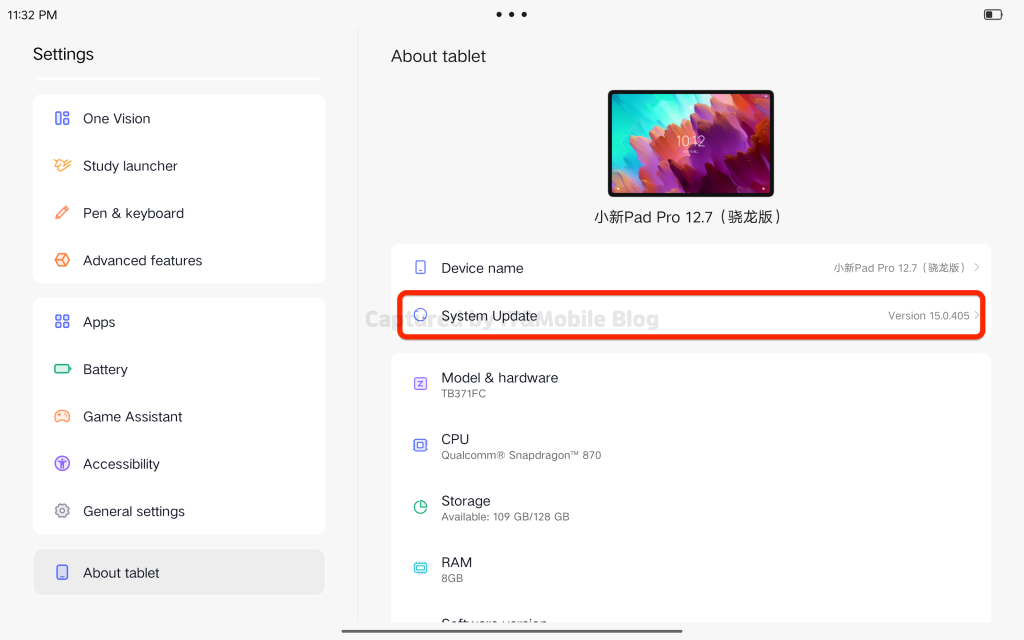
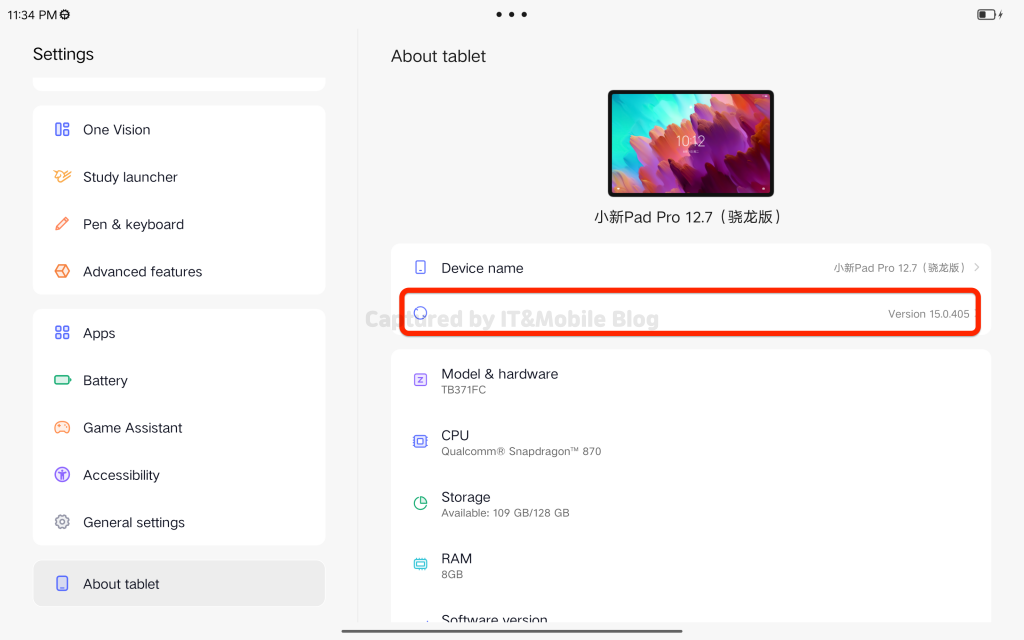
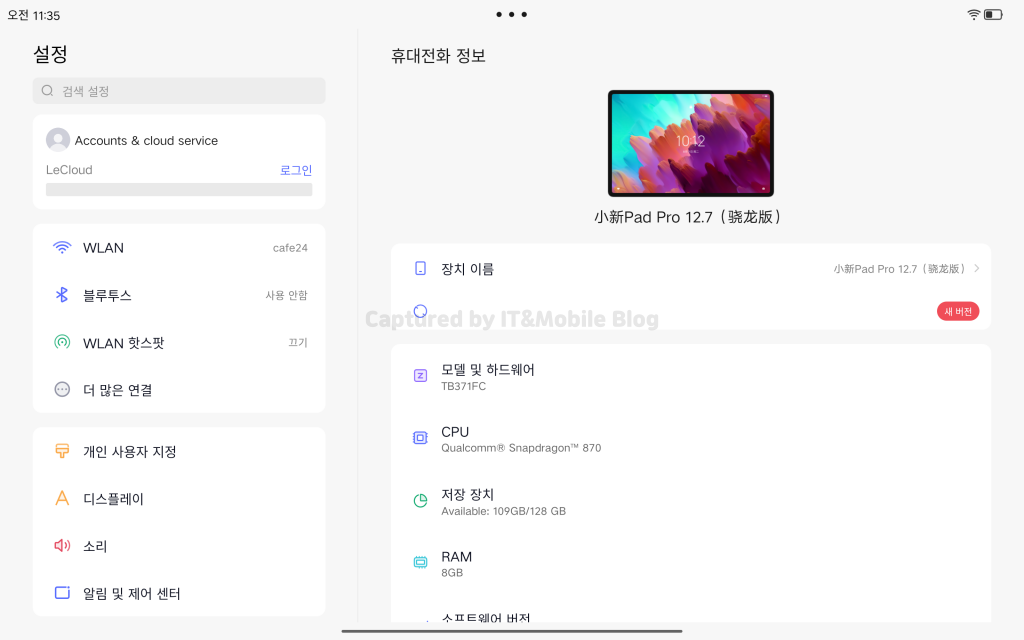
이렇게 업데이트 앱 자체를 비활성화해 버린다면 앞선 메뉴상에서의 업데이트 차단 자체가 의미가 없어지기도 하고요.
대신 차후 시스템 앱/기능 업데이트 등이 진행되면서 무한 재부팅 등의 고장 증상이 발생할 수도 있다는 점은 언제나 유념해두셔야 합니다.
많은 분들이 사용하는 기기인만큼 이런 정보들이 있다면 인터넷상에 빠르게 공유가 될 텐데요.
업데이트 앱 비활성화로 고장 증상이 발현된다면 위 커멘드를 이용해서 업데이트 앱 메뉴를 복구할 수 있습니다. 삭제를 한 것이 아니라 비활성화만 해둔 상태이기에 가능한 거죠!
다만 위 커맨드로 업데이트 앱을 복구하게 되면 당장에 최신 업데이트가 다운로드되어 설치까지 진행이 되기 때문에 발 빠르게 다운로드 중단 및 초기화가 필요합니다.
오늘도 이 포스팅 작성을 위해 비활성화해 뒀었던 업데이트 앱을 다시 활성화했다가 부득불 초기화를 해야 했던........... ㅠㅜ
| 440 업데이트 이전 사용자라면 선택이 아닌 필수!? |
440 버전부터 PC모드가 사용이 가능해지고 버그 패치 등 개선이 된 부분들도 분명히 있겠지만 중국 내수용 기기를 우리나라에서 사용하기 위해서는 그런 부가 기능들보다 로케일 설정이 더 중요하다고 생각합니다.
이 부분은 사용자마다 생각하는 중요도가 다를 테니 각자의 판단에 맡기는 수밖에 없겠지만 440 업데이트가 진행이 안 된 분들은 가급적 레노버 업데이트 앱 비활성화를 추천하고요.
이미 440 업데이트까지 진행이 된 분들은 모 커뮤니티에 부트로더 언락 없이 405로 다운그레이드가 가능하다는 후기가 단 하나 남아있으니 도전을 해보셔도 되겠지만 자칫 강제로 부트로더 언락까지 해야 하는 상황이 올 수도 있으니 충분히 내용을 확인한 후 도전을 해보셔야 할 겁니다.
이제는 더 이상 업데이트를 할 수 없는, 안드로이드 기기로서는 치명적인 결함을 안게 되었지만 그래도 가성비 대화면 기기를 원하는 분들에게는 아직도 샤오신패드 프로 12.7이 여전히 관심의 기기가 될 수밖에 없겠죠.
물론 많은 분들의 후기처럼 대화면의 장점, 다른 단점들을 무시해도 될 정도로 괜찮은 건 맞습니다만 제대로 된 밝기를 가진 대화면 기기를 보고 나니 샤오신패드 프로 12.7이 그리 괜찮은 기기인지는 잘 모르겠더라고요.
그래도 기왕에 구매한 기기는 활용을 해야 할 테고, 삼성처럼 레노버 역시도 네트워크만 연결이 되면 강제로 업데이트가 되어버리는 날이 올 수도 있겠지만 그런 상황이 아니라면 지금은 이렇게 업데이트 앱 비활성화 정도로 사용을 하는 것이 최선이 아닐까 싶네요!


댓글을 사용할 수 없습니다.